告诉你u盘驱动安装失败怎么办
- 分类:U盘教程 回答于: 2019年01月17日 10:16:00
很多时候,我们都会遇到u盘驱动安装失败的问题。那么该如何处理这个问题呢?想知道吗,要是不知道的话,那么就来看看小编在下面分享给你们解决这个问题的详细解决方法吧!
在日常生活中,我们经常都会遇到这样或那样的问题,但尽管这个吧,我们还是要努力的解决好问题。今天小编就来给大家说说怎么解决u盘驱动安装不上的方法,好让你们在遇到这个问题时自己怎么知道怎么解决。
1,首先右击“计算机”,从弹出的右键菜单中选择“管理”项。
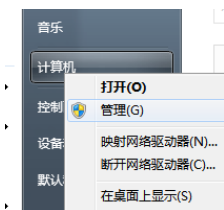
u盘电脑图解1

u盘驱动电脑图解2
3,接着在打开的“你想如何搜索驱动软件程序”界面中,根据需要进行选择。尤其是当手中拥有U盘驱动光盘时,可以选择“第二项”来手动安装U盘驱动。
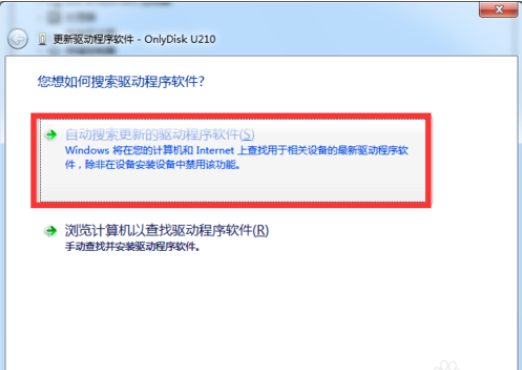
u盘驱动电脑图解3
4,此外,我们还可以右击无法正常识别的U盘,从其右键菜单中选择“卸载”项,将之前的U盘驱动卸载掉。
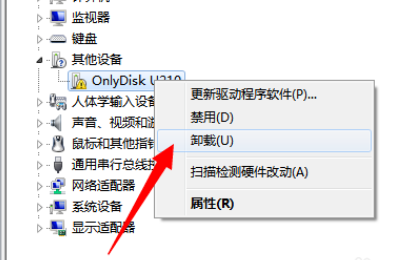
u盘驱动电脑图解4
5,接着点击“扫操作”菜单,从弹出的下拉菜单中选择“扫描检测软件更动”项,以自动扫描并识别U盘并安装驱动程序。
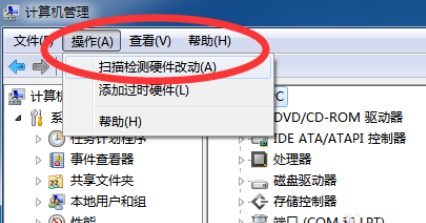
未能成功安装设备驱动程序电脑图解5
6,当以上方法无法正常安装U盘驱动时,我们就需要借助“驱动人生”程序来识别并智能安装U盘驱动。
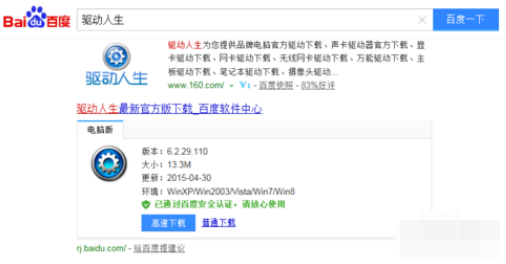
u盘驱动安装失败电脑图解6
7,安装并运行“驱动人生”程序,切换到“外设驱动”选项卡,找到未正常识别的“大容量存储设备”,点击下方的“安装驱动”按钮。
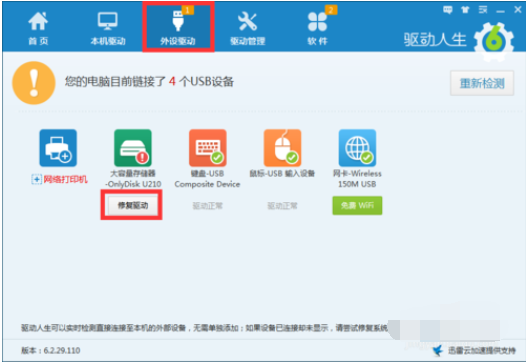
u盘电脑图解7
8,此时“驱动人生”程序将自动下载并安装U盘驱动程序,同时在任务栏将显示“U盘驱动识别并安装成功”的提示,同时软件界面也显示“U盘驱动安装成功”,如图所示:

u盘驱动电脑图解8

u盘驱动电脑图解9
9,当然,导致U盘无法被电脑正常识别的其它原因可能是USB接口被禁用所造成的。对此我们可以使用“大势至USB监控系统”来启用U盘的正常使用。
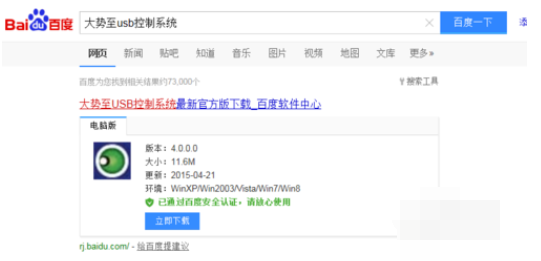
u盘驱动安装失败电脑图解10
10,从打开的程序主界面中,勾选“恢复USB存储设备、手机或蓝牙设备的正常使用”项,这样就启用了所有USB接口(包括U盘)的正常使用。
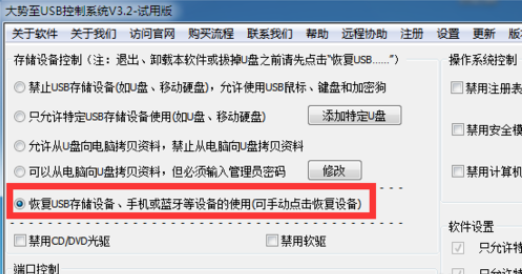
u盘驱动电脑图解11
11,当然,“大势至USB监控”程序的功能远不至于此,我们还可以利用此软件控制其它接口的使用,以及对操作系统相关功能进行限制。在此大家可以根据实际情况进行勾选,操作界面简洁明了。
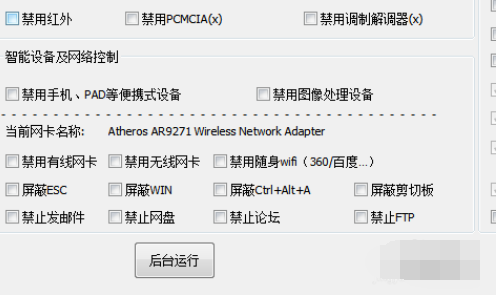
u盘驱动电脑图解12
12,当然,我们也可以通过勾选“只允许特定USB存储设备的使用”项,来指定允许电脑识别的U盘设备。如图所示:

u盘驱动安装失败电脑图解13
以上就是关于怎么解决u盘驱动安装失败的方法了。
 有用
26
有用
26


 小白系统
小白系统


 1000
1000 1000
1000 1000
1000 1000
1000 1000
1000 1000
1000 1000
1000 1000
1000 1000
1000 1000
1000猜您喜欢
- 装机吧u盘装系统win10步骤2022/06/03
- u盘加密方法介绍2021/09/19
- 电脑bios设置 U盘启动教程【步骤方法..2022/11/09
- 下载系统win10到u盘安装步骤..2022/03/17
- windows764位旗舰版重装系统图文教程..2017/06/14
- windows无法完成格式化U盘怎么解决..2020/06/16
相关推荐
- 想知道如何用u盘重装系统2022/11/23
- 大白菜u盘装系统2022/10/04
- 怎么用u盘重装系统?2022/08/04
- 小白装机U盘装系统的步骤和操作..2022/11/19
- win8安装教程,小编教你U盘怎么安装win..2018/03/06
- 告诉你u盘修复工具排行榜2019/01/17

















